大家常常通过wps进行文字内容的编辑和处理,其中会在文档中插入图片或者图形等情况,而我们会给插入的图形进行颜色的设置,比如设置渐变填充,让图形更加的突出显示,而有的小伙伴想要给编辑的某些文字进行渐变颜色的设置,那么怎么设置呢,我们可以进入到设置文本属性的窗口中,启用渐变填充功能,为选中的文本自定义设置一下渐变填充的颜色就好了,操作起来是很简单的,下方是关于如何使用WPS word文档设置渐变填充的具体操作方法,如果你需要的情况下可以看看方法教程,希望对大家有所帮助。

1.我们只需要进入到WPS Word文档中,如图所示。

2.之后将需要进行设置渐变填充的文本选中,之后在页面右侧有一个竖排工具栏,找到其中的【属性】选项,将该选项进行点击。

3.这时即可在右侧打开一个文本属性的窗口,依次点击打开【填充与线条】-【文本填充】-【渐变填充】。

4.之后,我们可以将下方的色标进行点击一下,然后设置一下自己喜欢的颜色,那么刚刚选中的文本就会有一个渐变的样式显示。

5.我们可以在右侧随意的删除色标和增加色标,为色标添加一个自己喜欢,那么可以随时更改文本渐变颜色,如图所示。

以上就是关于如何使用WPS Word文档设置文本渐变效果的具体操作方法,我们可以为文本进行填充自己喜欢的渐变效果,让选中的文本达到一个突出显示的效果,且只需要以上几个十分简单的步骤即可完成,感兴趣的话可以操作试试。
 lightroom导入预设的方法教程
lightroom导入预设的方法教程
Lightroom是一款制作图片非常好用的图片处理软件,这款软件被非......
 win10开机后一直黑屏
win10开机后一直黑屏
很多小伙伴打开电脑的时候发现电脑黑屏了只有一个鼠标。遇见......
 wps word文档设置横向排版的方法
wps word文档设置横向排版的方法
对于WPS这款软件来说,在我们的日常生活中和工作中存在着非常......
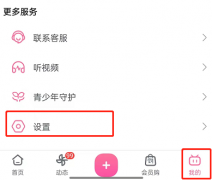 哔哩哔哩怎么关闭视频自动旋转-哔哩哔哩
哔哩哔哩怎么关闭视频自动旋转-哔哩哔哩
近日有一些小伙伴咨询小编哔哩哔哩怎么关闭视频自动旋转?下面......
 深度安装win10系统安装教程
深度安装win10系统安装教程
我们在使用win10操作系统的时候,如果遇到了系统故障无法正常......

在WPS中提供的流程图功能是十分实用的,大家可以通过该功能进行制作出自己喜欢的一个流程图样式,提供的流程图样式也十分的丰富,各种各样的流程图样式可以帮助大家更好的进行编辑和创...
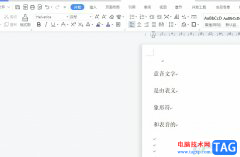
wps软件是许多用户很喜欢使用的一款办公软件,它拥有着强大且实用的功能,能够帮助用户完成文档、演示文稿或是表格等不同类型的文件,为用户带来了不错的使用体验,因此wps软件吸引了不...

wps软件已经成为了用户在遇到编辑问题时的首选办公软件,给用户带来了许多的好处和便利,当用户在wps软件中编辑文档文件时,可以根据自己的需求来利用插入功能来在页面上添加图片、形状...

当你在使用WPS进行PPT的制作时,有些时候会给自己制作的PPT演示文稿内容进行背景音乐的添加,为PPT演示文稿插入一个十分悦耳的背景音乐,那么当你在进行播放幻灯片的时候,就会有一个背景...
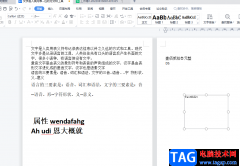
作为一款深受用户喜爱的办公软件,wps软件给用户带来的好处是毋庸置疑的,在这款办公软件中用户可以得到强大的功能帮助,并且还可以编辑各种各样的文件,让用户拥有了编辑文件类型的权...
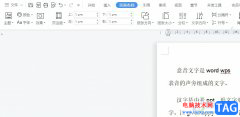
wps软件是大部分用户很喜欢使用的一款办公软件,它为用户带来了强大且实用的功能,让用户可以用来完成文档、表格或是演示文稿等不同类型文件的编辑工作,当用户在wps软件中编辑文档文件...
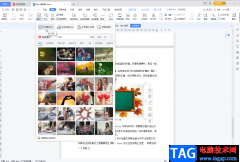
在WPS等常用软件中进行办公时,我们经常会在文档中插入一些图片等元素。如果我们在WPSWord中插入图片后,希望对图片进行裁剪,那小伙伴们知道具体该如何进行操作吗,其实操作方法是非常...

WPS这款软件是一款非常好用的办公软件,我们可以通过该软件进行各种文档的编辑和制作,当你选择使用这款软件进行文档的编辑的时候,那么就会需要使用到一些编辑工具,比如我们想要新建...

很多小伙伴在使用WPS对表格文档进行编辑的过程中经常会需要将表格文档中的数据制成图表,让数据更加生动。有的小伙伴在使用WPS软件制作图表时想要制成组合图,这时我们只需要在表格文档...
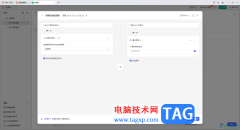
WPS中提供的轻维表可以方便大家处理数据内容,且在该表格工具中还提供了自动化流程功能,自动化流程功能可以帮助你自定义自己需要操作的脚本,比如当你在新建记录的时候,可以自定义新...

在wps软件中有着许多显著的优势吸引着用户前来使用,给用户带来的好处也是毋庸置疑的,这款办公软件可以让用户编辑各种各样的文件,这是其它办公软件无法实现的,基本上大部分的用户都...

wps软件是许多用户很喜欢使用的一款办公软件,为用户带来了许多的便利和好处,并且深受用户的喜爱,这是因为wps软件中的功能是很强大的,能够让用户用来编辑文档、表格或是演示文稿等不...

wps是一款功能强大的办公软件,为用户带来了不同类型文件的编辑权利,让用户实现了下载一款软件完成多种文件的编辑权利,因此wps软件吸引了不少用户前来下载使用,当用户在wps软件中编辑...

WPS是大家都比较喜欢的一款办公软件了,大家在使用该软件进行文档编辑的过程中,会在文档中进行一些网址的添加,有的小伙伴想要直接将网上的链接添加到文档合适的位置进行显示出来,但...

WPS表格是很多小伙伴的必备办公软件,其中的功能非常强大,操作非常简单的,因此广受好评。如果我们需要在电脑版WPS表格中提取中间的几位数值,小伙伴们知道具体该如何进行操作吗,其实...